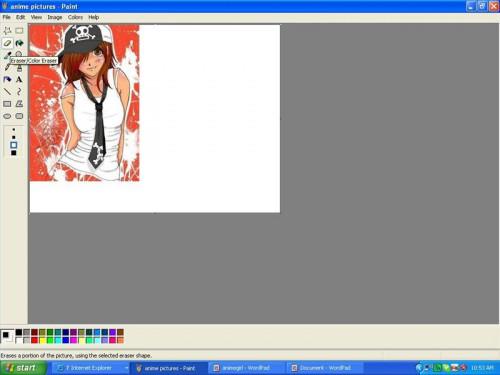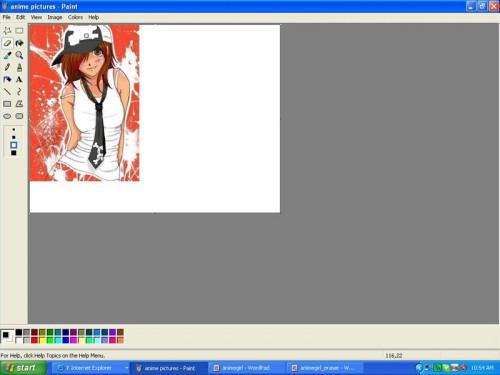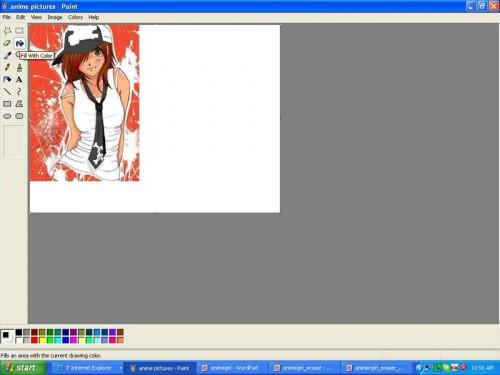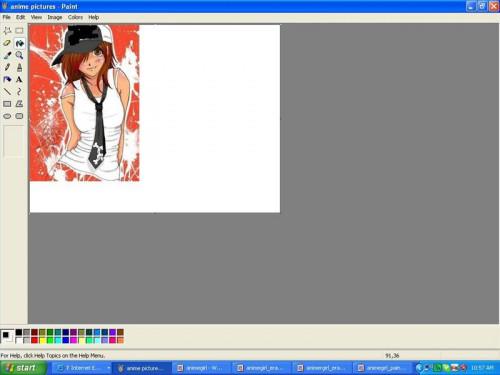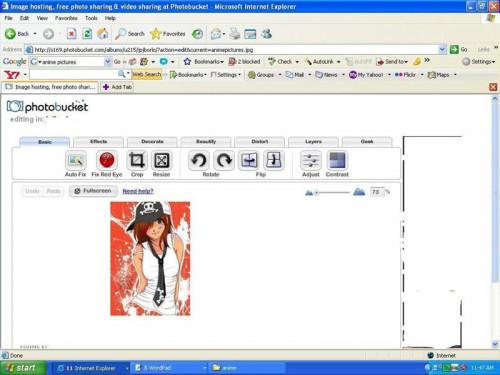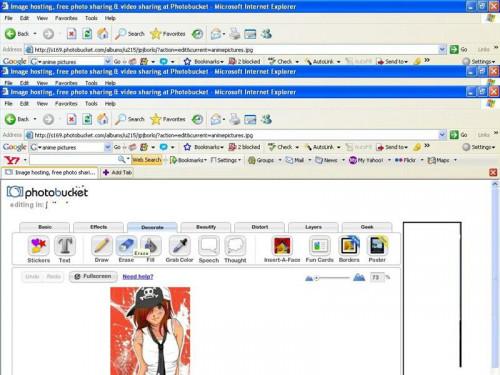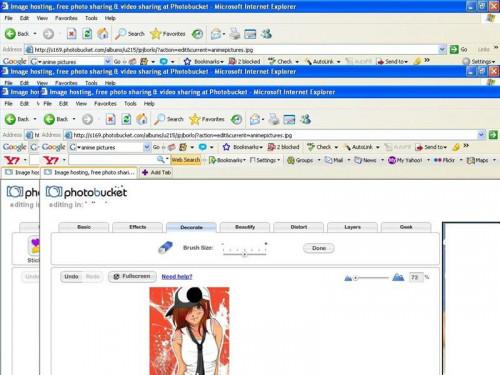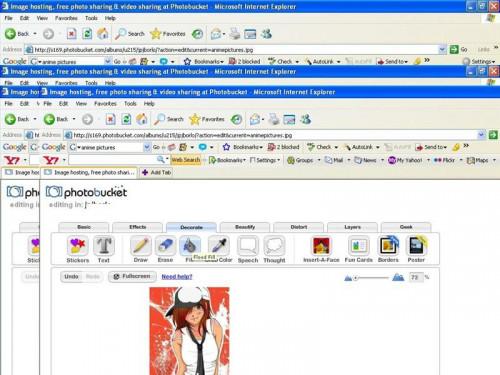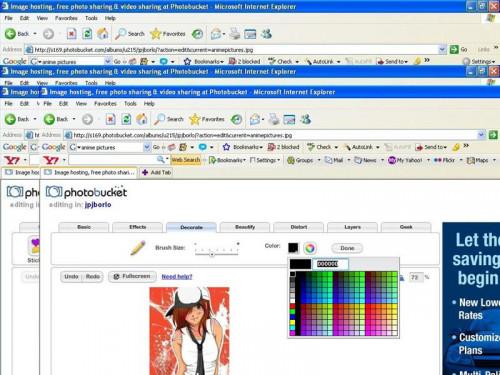L'aspetto distintivo di personaggi anime è un fenomeno mondiale. Gli appassionati di anime possono avvantaggiarsi di alcuni strumenti disponibili su PC e su internet per raccogliere, salvare e modificare le immagini di anime.
Istruzioni
Come modificare immagini Anime utilizzando MS Paint
• Raccogliere immagini anime se online o con l'acquisto di carte con le immagini di personaggi di anime vendute nei negozi specializzati in giochi e giocattoli. Se avete un Japantown nella tua città, ci sono librerie che vendono immagini, carte collezionabili o manga libri con personaggi di anime. Immagini di anime non acquistati tramite download online possono essere analizzati nel vostro computer per l'editing digitale. Per download online di immagini anime, potete trovare un sacco da scegliere a www.animecubed.com e www.janime.com.
• Salva le immagini di anime sul tuo disco locale, DVDR, CDR, floppy disk e USB flash drive. È possibile salvare le immagini di anime digitalizzate o dowlonloaded come un formato TIFF, GIF, JPG o JPEG per un facile editing.
• Modificare la tua immagine di anime utilizzando MS Paint. Andare su Start > programmi > Accessori > Paint. Quindi aprire la cartella di immagini anime da qualunque supporto è stato salvato in. Pulsante destro del mouse sull'immagine, quindi fare clic su "Copia" o hir "ctrl" e "C" sulla tastiera. Aprire MS Paint. Nella pagina vuota tasto destro del mouse e quindi fare clic su "Incolla" o premere "ctrl" e "V" sulla tastiera.
Sfoglia la lista degli strumenti a sinistra. Ad esempio, l'immagine di anime nella foto che accompagna ha una ragazza con un cappello da baseball con un disegno di un teschio. Se si desidera rimuovere il cranio dal cappellino da baseball, fare clic sull'icona di gomma o strumento a sinistra come mostrato nell'immagine.
Trascinare la gomma alla zona che si desidera cancellare, per questo esempio sopra il disegno di un logo del teschio sul Cappellino da baseball. Trascina avanti e indietro la gomma sul cranio, fino a quando il logo o l'immagine del teschio è stato rimosso. Cercate di non andare oltre le linee del cranio per non cancellare le altre aree.
Compilare la parte cancellata con lo stesso colore del resto del berretto da baseball. Iniziare facendo clic su paintcan menu strumenti sulla sinistra.
Trascinare il paintcan sull'area che si sono appena cancellati, quindi fare clic su di esso per riempire con la vernice nera. Si noti che dal nero sono il colore predefinito per MS Paint non è necessario fare clic su un altro campione di colore nel pannello colore.
• Fai clic su "File" e poi "Salva" per salvare l'immagine appena modificato. Si può fare un po' di più con MS paint..--è possibile tagliare immagini o cambiare il colore dello sfondo.
Come modificare immagini Anime utilizzando Photobucket
• Accedi al tuo account di Photobucket andando su www.photobucket.com. Se non sei ancora un membro, è possibile registrare un account gratuito.
• Carica la tua foto di anime per il tuo album di Photobucket.
Apri il tuo album di Photobucket e scegliere l'immagine di anime che si desidera modificare. Clicca su "modifica immagini". Si aprirà la finestra di editing con l'immagine di anime.
• Scegliere uno qualsiasi degli strumenti di editing disponibili nella pagina. Nella scheda superiore avete queste scelte: Basic, effetti, decorare, abbellire, Distorci, strati e Geek. Quando si apre ogni scheda ci sono scelte di diversi strumenti per fare il lavoro. In questo esempio di anime, si sceglierà la "decorare".
Fare clic su strumento di editing di scelta nella scheda "Decorare". Per eseguire la stessa operazione completata nella sezione 1 utilizzando MS Paint, provvederemo a rimuovere l'immagine del teschio da berretto da baseball della ragazza. Fare clic su "Cancella", che ha l'icona che assomiglia a una gomma da cancellare.
Trascinare il puntatore nell'area che si desidera cancellare. È possibile regolare la dimensione del pennello regolando il pulsante a sinistra (-) o a destra (+). Fare clic su "Fatto" quando finito.
Clicca su "Draw", che Visualizza come icona di una matita. Scegliere la dimensione del pennello facendo scorrere il pulsante a sinistra (-) o verso destra (+).
Fare clic su "Colore". In questo caso ci torneremo con il colore nero di default poiché il colore per abbinare è nero, ma è possibile scegliere anche altri colori.
• Trascinare il puntatore nell'area che si desidera riempire con il colore. Fare clic su "Fatto" dopo aver terminato. Questo vi porterà indietro al menu precedente.
• Fare clic su opzioni sotto lo schermo: "Annulla", "Salva una copia" o "Sostituisci originale."
Consigli & Avvertenze
- Quando si lavora su Photobucket, è possibile lavorare su schermo intero cliccando su "Schermo intero", poi premere "esc" sulla tastiera per tornare alla visualizzazione del sito Web.
- Ci sono altre opzioni software disponibili sul mercato per l'acquisto. I campioni di cui sopra sono disponibili gratuitamente. Altre opzioni dovrebbe includere le applicazioni di livello professionale come Adobe Photoshop e PaintShop Pro.